ご存じのとおり、iMovie は iOS および macOS 用の Apple の最高のビデオ編集ソフトウェアです。 iMovie には、ビデオ クリップのトリミング/回転、安定化、タイトルの付け方、ビデオの色、テーマ、背景の調整など、多くの素晴らしい編集機能があります。
自分でDVDを作成したこともあります。 ビデオファイルをプロのように作成するには、iMovie 11で編集します。ご存知のように、iMovieはMP4およびMOVファイルのみを読み取ります。 ここでは、2つの無料の方法を提供します 編集用にDVDをiMovieにインポートする.
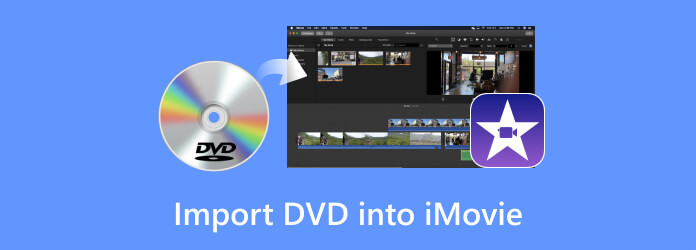
iMovie は便利な編集ツールですが、DVD をサポートしていません。 そのため、iMovie で DVD を編集する場合は、DVD を iMovie 互換のビデオ形式に変換できます。 市販の DVD は暗号化されているため、最初に保護を解除し、DVD をビデオに変換する必要があります。
ブルーレイマスター フリーDVD リッピング 無料で使いやすいDVD iMovieコンバーターです。 DVDディスク、フォルダー、またはIFOファイルをMP4、AVI、MOV、MKV、M4Vなどの一般的なビデオ形式にリッピングできます。 これとともに 無料のDVDリッパー、DVDをMP4やMOVファイルなどのiMovie対応フォーマットに簡単に変換できます。
プログラムをダウンロードして起動する
Free DVD Ripperをコンピューターにダウンロード、インストール、起動します。 DVD ディスクを DVD ドライブに挿入します。 「ディスクのロード」ボタンをクリックして、DVD ディスクをプログラムにロードします。

編集機能を使用してDVDを編集する
「プロフィール」をクリックして、ドロップダウンボタンからMP4またはMOVを選択できます。 次に、「編集」ボタンをクリックして、ビデオのトリミング、透かし入れ、音量の調整、明るさ、コントラスト、彩度、色相などの効果を調整します。

DVDをiMovieでサポートされている形式に変換する
インターフェイスの下部にある [参照] をクリックして、出力フォルダーを選択します。 すべての設定が完了したら、「変換」ボタンをクリックして、DVDをiMovieがサポートするフォーマットにリッピングします。

DVDをiMovieでサポートされている形式にリッピングしたら、以下の手順に従ってiMovieでDVDビデオの編集を開始できます。
iMovie を実行し、変換されたビデオを Mac にコピーします。 [ファイル] > [新しいプロジェクト] をクリックし、[作成] をクリックして新しいタスクを設定します。
メイン インターフェイスで [メディアのインポート] をクリックして、ビデオを iMovie にインポートします。 複数のビデオをまとめて追加できます。
次に、ビデオ クリップを下部にドラッグします。 ビデオ クリップを右クリックし、[クリップを分割] を選択して、不要なビデオを切り取ります。
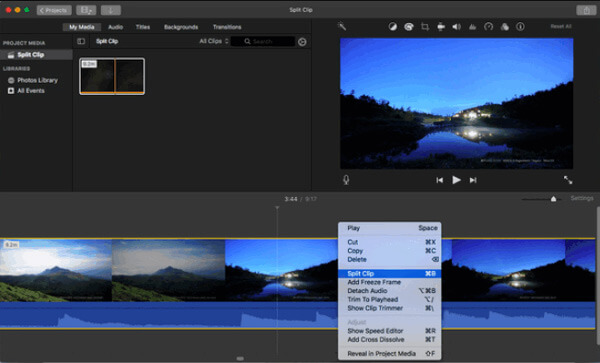
希望の画像画面を配置し、「Crop」アイコンをクリックしてフレーム枠をドラッグします。 次に、右上隅の「適用」アイコンをクリックします。 ビデオの角度が間違っている場合は、[回転] をクリックして、ビデオが正しい方向を向いていることを確認します。
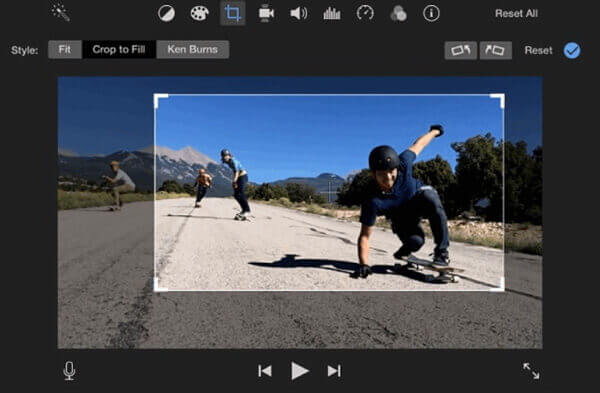
ビデオの色を調整したい場合は、「カラーバランス」アイコンをクリックしてください。 次に、「オート」、「マッチカラー」、「ホワイトバランス」、「スキントーンバランス」のいくつかのオプションが表示されます。
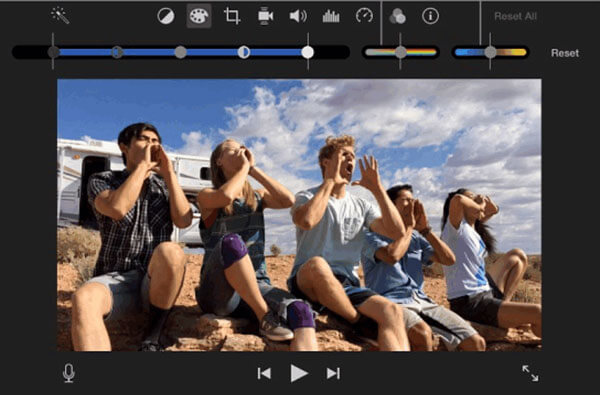
ビデオにバックグラウンド ミュージックを追加する場合は、[オーディオを追加] をクリックしてオーディオ ファイルをインポートします。 次に、オーディオ ファイルを下の領域にドラッグし、ビデオ ファイルとよく一致することを確認します。
iMovie でビデオを編集した後、[ファイル] メニューから [プロジェクトを保存] を選択します。
Macコンピューターを使用している場合、ディスクユーティリティを使用してVOBファイルをディスクイメージファイルに変換すると失敗することがあります。 幸いなことに、使用できる別のツールは ハンドブレーキ。 これは、macOS、Windows、およびLinux用のiMovieリッパーへの無料のオープンソースDVDです。 手順に従って、DVDをiMovieに無料でインポートします。
HandBrake を無料でダウンロードし、コンピュータにインストールして起動します。 左隅にある「ソースを開く」をクリックして、リッピングしたいDVDディスクを選択します。
「出力設定」部分では、出力形式として「MP4」を選択できます。 [ビデオ] タブをクリックし、ビデオ コーデックとして H.264 を選択します。 ビデオを最適化し、出力品質を選択することもできます。
すべての調整を設定したら、[エンコードを開始] をクリックして、DVD を iMovie でサポートされている形式にリッピングし始めます。 次に、出力 MP4 ファイルを iMovie にインポートして、Mac で編集します。

1. iMovieでサポートされている形式は何ですか?
iMovieは、お使いのMacコンピューターで次のビデオ、オーディオ、静止画像、およびコンテナ形式をサポートしています。
ビデオ形式には、Apple Animation Codec、Apple Intermediate Codec、Apple ProRes、AVCHD(AVCCAM、AVCHD Lite、NXCAMを含む)、DV(DVCAM、DVCPRO、DVCPRO50を含む)、H.264、HDV、HEVC、iFrame、Motion JPEG( OpenDMLのみ)、MPEG-4 SP、Photo JPEG、XAVC-S。
オーディオ形式には、AAC、AIFF、BWF、CAF、MP3、MP4、RF64、WAVが含まれます。
静止画形式には、BMP、GIF、HEIF、JPEG、PNG、PSD、RAW、TGA、TIFFが含まれます。
コンテナ形式には、3GP、AVI、M4V、MOV(QuickTime)、MP4が含まれます。
2.ムービーをiMovieにインポートできますか?
ムービーを iMovie にインポートするには、Mac で iMovie を実行します。 「インポート」ボタンをクリックし、「ムービー」を選択してムービーを iMovie に読み込みます。
3. iMovieはVOBファイルを編集できますか?
VOBファイルはiMovieではサポートされていません。 iMovie 11/09/08 / HDでVOBファイルを編集する場合は、最初にVOBをiMovieでサポートされている形式に変換する必要があります。 その後、変換したファイルをiMovieにインポートして編集できます。
もっと読書
DVDをデジタル化するためのトップ5最高のオープンソースDVDリッパーソフトウェア
もっとオープンソースのDVDリッパーソフトウェアを入手したいですか? あなたはちょうどいい場所に来ます。 この記事では、オープンソースのフリーDVDリッパーの2019アップデートを紹介します。
保護されたDVDをiPadに無料で素早く変換するための完全なチュートリアル
この投稿では、iPadでDVDムービーを簡単に作成する簡単な方法を入手できます。 無料のDVDからiPadへのコンバーターは、DVDディスクをiPad、iPad 2/3 / miniに元の品質でリッピングできます。
(100%Working)Windows Media Playerを使ってWindows 10 / 8 / 7でDVDを解放する方法
Windows Media Player で DVD が再生されませんか? ここで解決策を確認し、Windows Media Player を使用して Windows 4、10、および 8 で DVD を視聴するための 7 つの実行可能で無料の方法を取得する必要があります。
Windows 10 / 8 / 7およびMacで無料でDVDを鑑賞する方法(ステップバイステップ)
これは、Windows 10 だけでなく、他の Windows および Mac オペレーティング システムでも DVD を再生できない問題を修正するための最良のソリューションです。 実際、ここにある簡単な手順で Windows 10 で無料で DVD を再生できます。